Sistema de Ensayos
Descripción
En el editor de tareas, el sistema de ensayos se encuentra en el lado izquierdo de la pantalla. En general, el sistema de ensayos se utiliza para crear varias repeticiones (ensayos) de una tarea y es una parte esencial del proceso de creación de tareas.
El sistema de ensayos consta de dos secciones principales:
- Factores y Aleatorizaciones: Las clasificaciones creadas en base a factores de interés, así como factores de aleatorización en el diseño del experimento.
- Ensayos y Condiciones: Los ensayos y condiciones creados al cruzar los factores y niveles creados con
Factores y Aleatorizaciones.
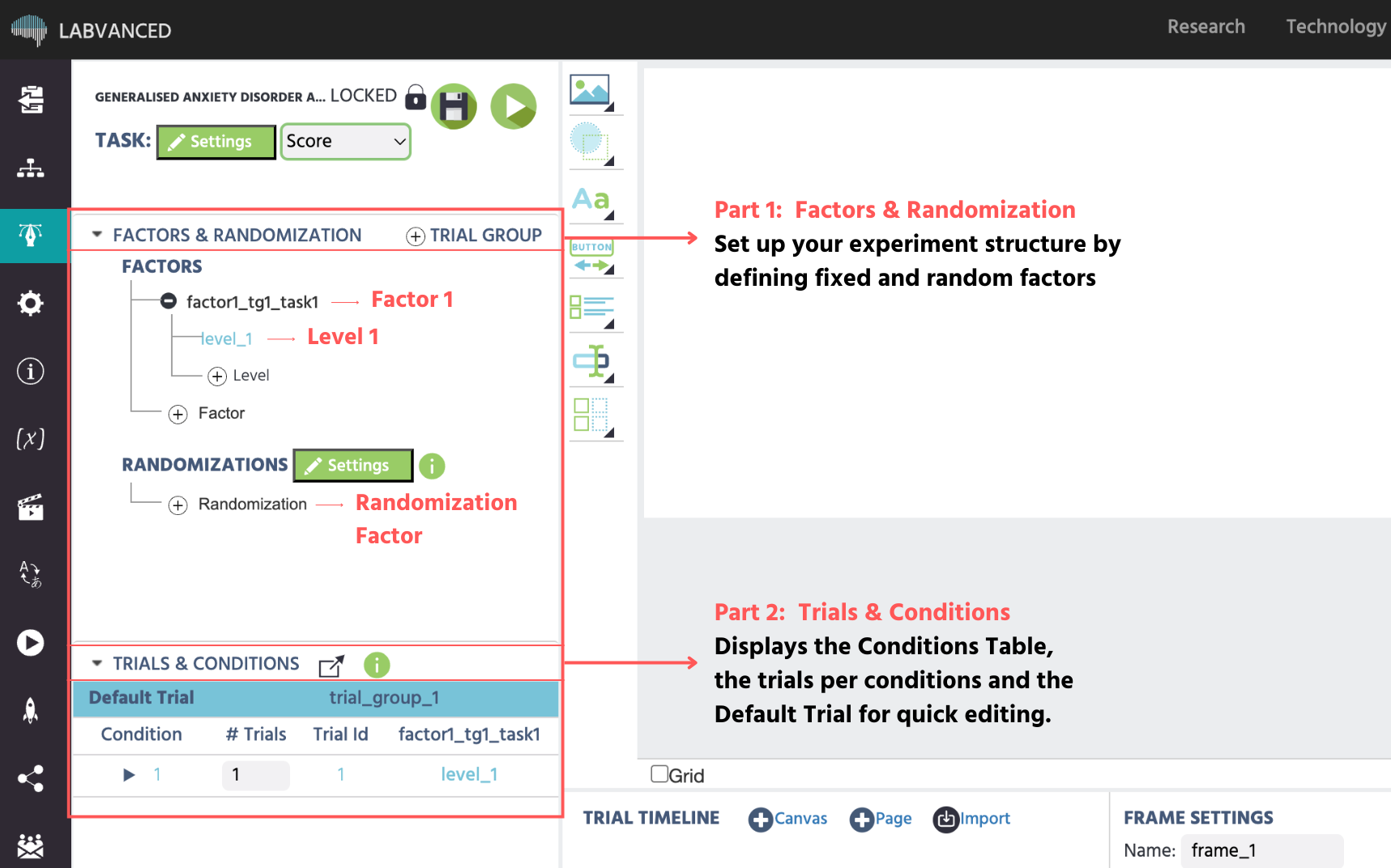
Cuando se edita el Árbol de Factores cambiando grupos de ensayos, factores o niveles, la Tabla de Condiciones bajo Ensayos y Condiciones se actualiza automáticamente en base a la configuración en el Árbol de Factores.
📌Ejemplo Práctico: Configurando tus factores y niveles experimentales en menos de un minuto: El video a continuación demuestra lo sencillo que es utilizar Factores y Niveles en Labvanced para establecer una estructura experimental básica:
Árbol de Factores
El árbol de factores se puede utilizar para cambiar y modificar la estructura jerárquica superior de una tarea. Específicamente, está allí para modificar los 3 elementos principales de la jerarquía de la tarea:
- Grupos de ensayos (contienen factores y marcos)
- Factores (contienen niveles)
- Niveles (se cruzan para crear condiciones)
Consejo de Flujo de Trabajo: Los nombres de los factores y sus niveles deben ser diferentes de otros factores y niveles. Para mantener tu estudio organizado y la lógica del evento clara, evita etiquetas que suenen similares como "nivel 1" y "nivel 1.2" para tus condiciones.
La imagen a continuación representa cómo se ven estas secciones en un estudio desarrollado.
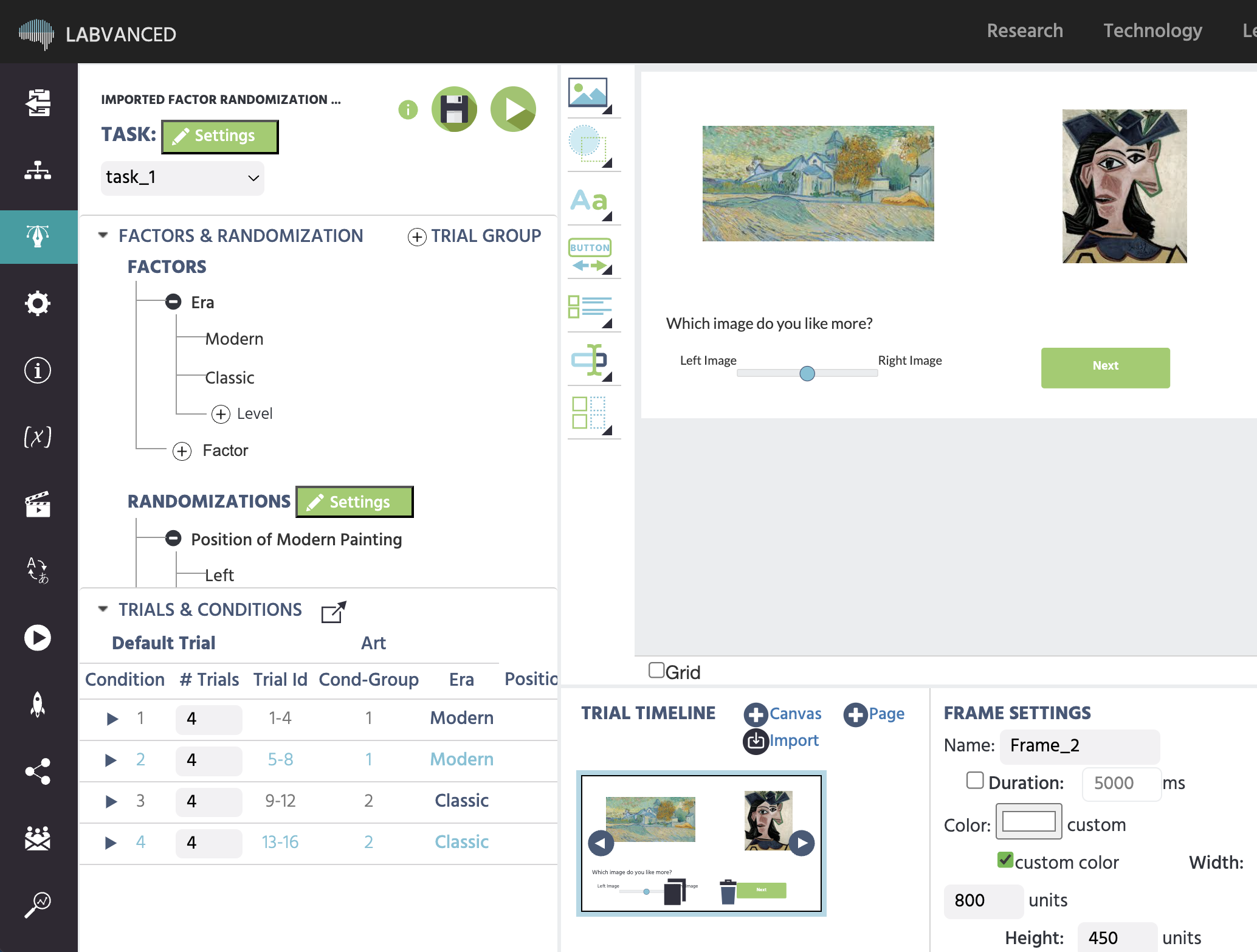
Un factor llamado Era tiene dos niveles llamados Moderno y Clásico
Consejo de Flujo de Trabajo: Evita crear grandes cantidades de niveles que solo tengan un ensayo en cada uno. Esto hace que el estudio esté muy abarrotado y desorganizado. Una mejor estructura sería tener unos pocos niveles (o condiciones) con múltiples ensayos en cada uno.
Grupos de Ensayos
El grupo de ensayos actúa como un contenedor para un grupo de ensayos dentro de la tarea que son aproximadamente similares. Lo más importante es que todos los ensayos dentro de un grupo de ensayos tienen la misma serie de marcos, con los mismos objetos y eventos en ellos (aunque las propiedades de los objetos y/o eventos pueden cambiar de ensayo a ensayo). El grupo de ensayos establece la estructura general de un ensayo. Cada tarea necesita al menos un grupo de ensayos.
Como ocurre con la mayoría de los experimentos, tipos de ensayos muy diferentes deben ser intercalados (por ejemplo, ensayos normales y de control). Se pueden utilizar múltiples grupos de ensayos dentro de una tarea para crear e intercalar ensayos muy diferentes.
Factores
Al agregar Factores a un grupo de ensayos, el usuario puede crear diferentes versiones de un ensayo. Típicamente, el nombre del factor detalla qué aspecto del ensayo se variará (por ejemplo, posición de los estímulos, tamaño, categoría de imagen, etc.). Los niveles del factor luego describen las características del cambio (izquierda/derecha, pequeño/mediano/grande, feliz/triste, etc.). Cuantos más niveles tenga un factor, más variaciones (ensayo) existen y se crea un espacio de estímulos más grande. Esto también significa que un factor debe tener al menos 2 niveles para extender el espacio total de estímulos.
En Labvanced, hay dos maneras de dividir tus factores durante la configuración de la tarea:
- Factores: Son típicamente las variables independientes de interés, clave para la pregunta/hipótesis experimental y se crean en la sección superior del editor bajo
Factores. - Factores de aleatorización: Se introducen para crear variaciones en el experimento con el fin de reducir sesgos, como aleatorizar la posición de la imagen ‘correcta’ y se crean bajo
Aleatorizaciones.
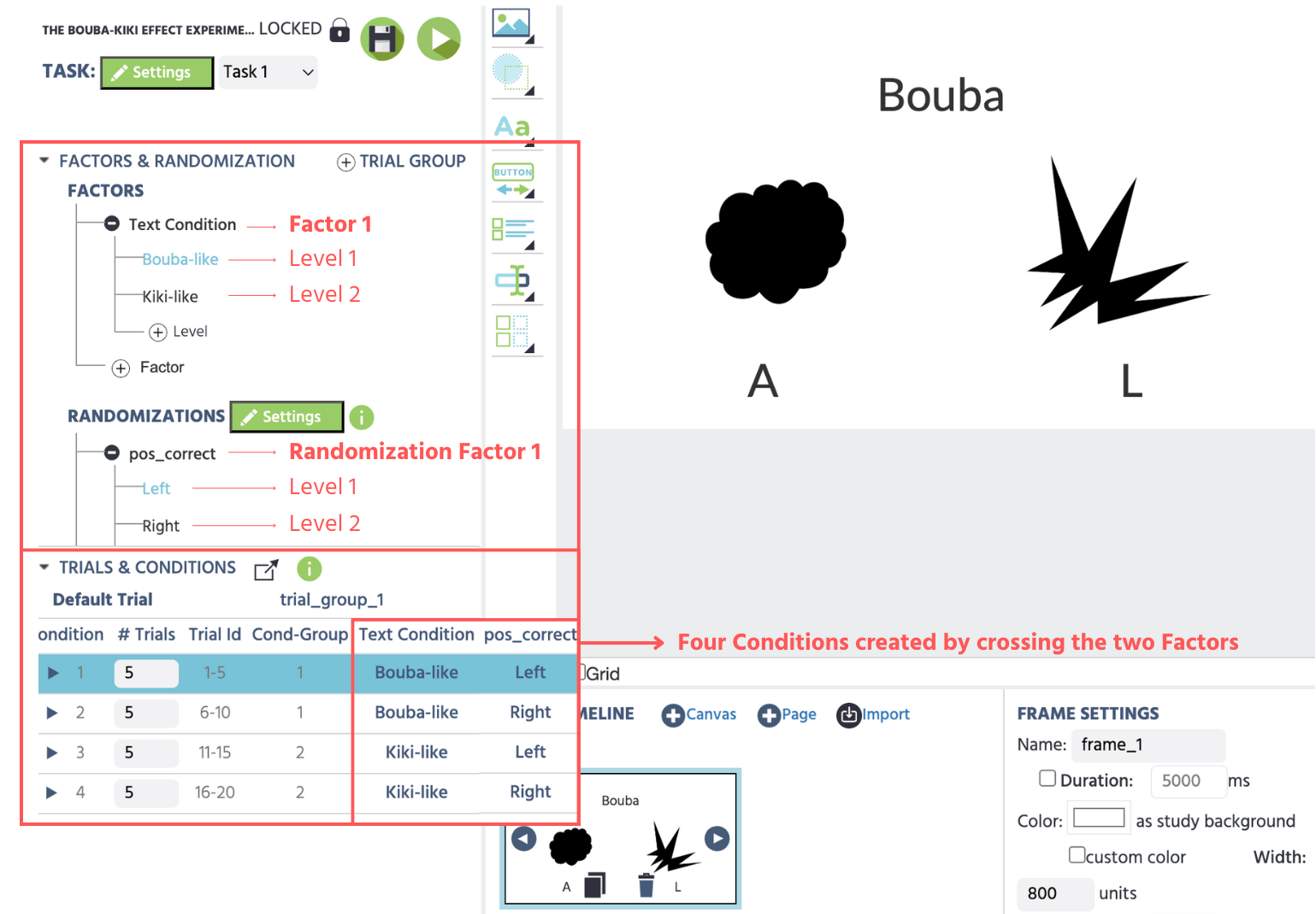
La imagen anterior muestra la siguiente configuración:
- Factor Principal =
Condición de Texto(el tipo de palabra que se mostrará)- Nivel 1 =
Similar a Bouba - Nivel 2 =
Similar a Kiki
- Nivel 1 =
- Factor de Aleatorización =
pos_correct(posición de la imagen correcta)- Nivel 1=
Izquierda - Nivel 2 =
Derecha
- Nivel 1=
Con base en ello, la tabla Ensayos y Condiciones se actualiza para crear 4 condiciones al cruzar los factores anteriores y actualizamos el valor #Ensayo (segunda columna) de modo que se muestren 5 ensayos por condición.
Nota sobre Implementación - La diferencia entre factores fijos y factores de aleatorización durante el tiempo de ejecución del experimento: Los factores fijos generan más ensayos cuando la tarea se ejecuta, mientras que los factores aleatorios solo generan más posibilidades de ensayo para que el sistema elija para cada ensayo. Por ejemplo, si el factor "posición" con los niveles "izquierda" y "derecha", es fijo, un sujeto vería una variación "izquierda" Y una variación "derecha" del ensayo. Sin embargo, si el factor "posición" fuera aleatorio, el sujeto vería una variación "izquierda" O una variación "derecha" del ensayo, aleatoriamente. Para más información sobre la aleatorización de factores, consulta la sección sobre aleatorización de ensayos.
Nota Técnica / Información Adicional: Un grupo de ensayos debe tener al menos un factor fijo y cada factor debe tener al menos un nivel. Labvanced hace esto automáticamente por ti y puedes entrar y renombrarlos. Aunque esta distinción no afecta cuántas variaciones de ensayo se definen, sí afectará cuántos ensayos ve un sujeto cuando se ejecuta la tarea.
Aleatorizaciones y Factores de Aleatorización
La sección Aleatorizaciones es la parte del editor que puedes usar para crear los factores para aleatorizar tu diseño experimental. Un ejemplo popular es variar la ubicación de los estímulos de destino de manera aleatoria, como la posición de la imagen correcta que puede estar ya sea en el lado izquierdo o derecho del marco.
Para más información sobre la sección Aleatorizaciones y la configuración ofrecida, consulta esta página aquí.
Variables relacionadas con Factores
Es importante destacar que cada factor está vinculado a una variable de factor. Esto es útil por dos razones principales.
- Eventos Controlados: Los eventos se pueden personalizar entonces a ciertas condiciones (puedes instruir al experimento para hacer algo usando un evento Si...Entonces donde SI el factor de "Categoría de Imagen" es igual al nivel "casa", ENTONCES ocurre algo).
- Análisis de Datos: Cada ensayo registra el valor del factor dado, de modo que luego el experimentador puede separar fácilmente las diferentes condiciones al examinar el conjunto de datos.
Al agregar un Factor a un grupo de ensayos, puedes optar por reutilizar una variable de factor existente o crear una nueva variable. Las variables de factores pueden ser vinculadas dentro o entre tareas, pero es importante saber que un cambio en una variable de factor vinculada provocará cambios en todas las tareas y grupos de ensayos donde se use el factor.
Niveles
Los niveles son los valores posibles para cada factor y determinan las características de cada factor. El factor "Sustantivos" podría, por ejemplo, tener los tres niveles: "Animal / Flor / Comida". Si este factor es el único factor en el grupo de ensayos, se crea automáticamente una condición para cada nivel, que luego se muestra en la Tabla de Condiciones en la parte inferior izquierda de la pantalla de edición. La imagen a continuación demuestra esto con 'Factor 1' y sus 3 niveles. En un diseño multifactorial, se pueden crear factores y niveles adicionales, también demostrado en la imagen a continuación:
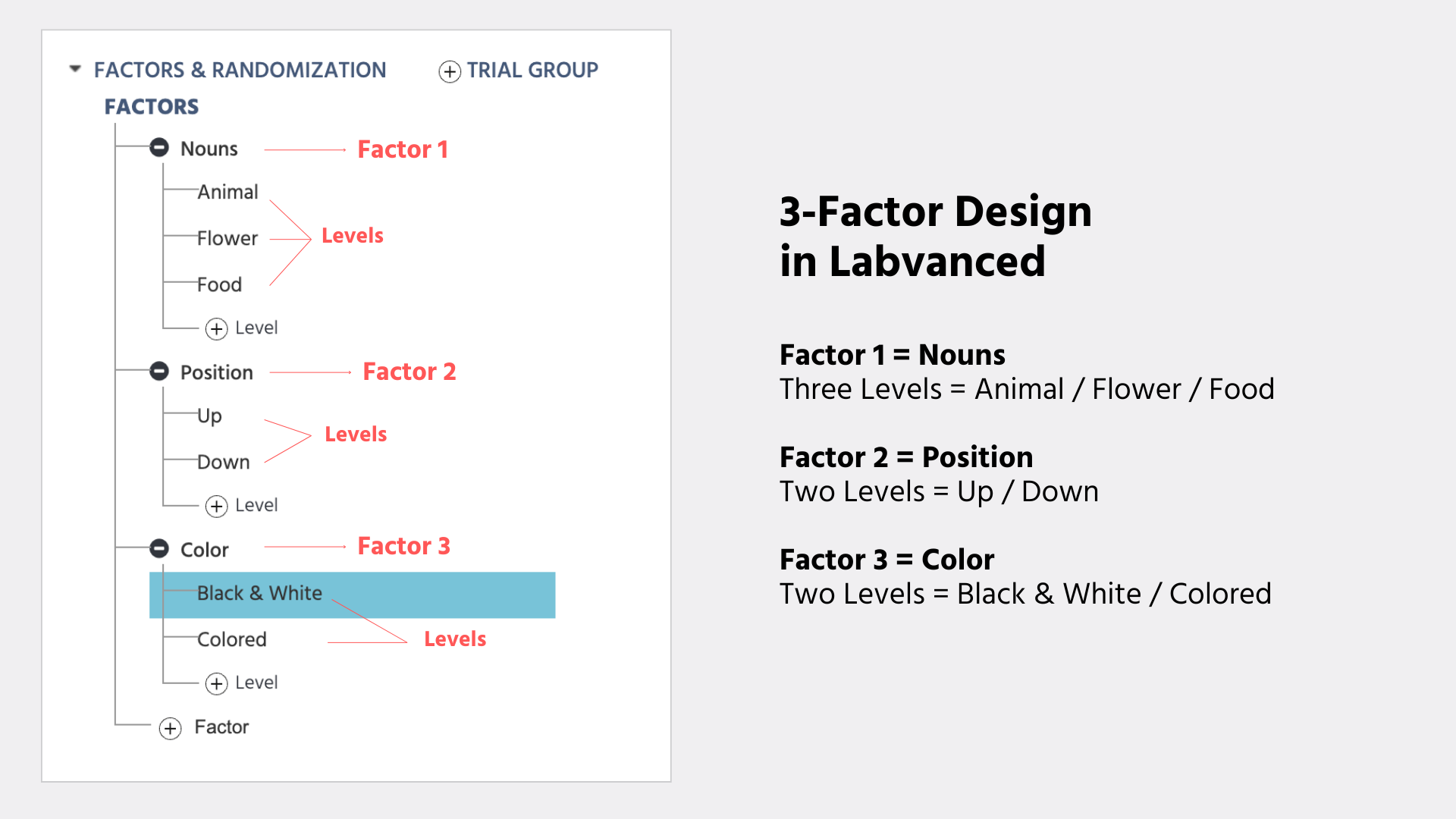
Si se crean varios factores, cada nivel de un factor se combina con todos los niveles de los otros factores dentro del grupo de factores (los factores se cruzan). En un diseño de 3 factores con el factor "Sustantivos" teniendo 3 niveles, el factor "Posición" con 2 niveles, y el factor "Color" con también 2 niveles, habría un cruce de 3 x 2 x 2 = 12 condiciones en total. La Tabla de Condiciones se actualiza automáticamente para coincidir con lo que has configurado con tus Factores y Niveles. La imagen a continuación muestra las primeras cuatro condiciones como las variaciones para el Nivel Animal:
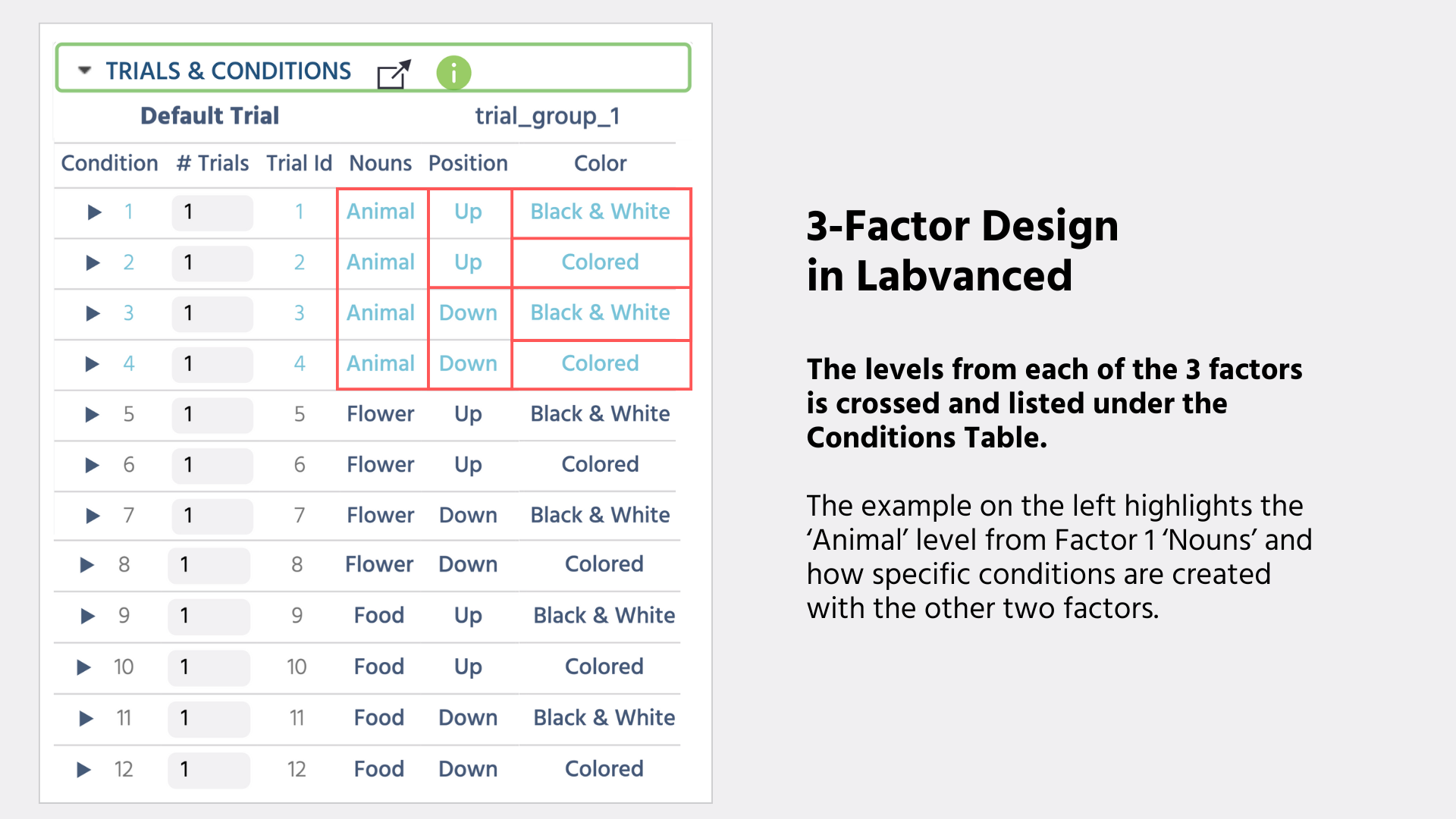
Uso: Para definir el impacto exacto en el diseño del estudio que un nivel de factor introducirá, puedes hacer clic en el nivel de factor en el árbol de factores y luego modificar los objetos presentados en el editor en el/los marco(s) actual(es). Los cambios afectarán a todos los ensayos y condiciones en los que el factor respectivo tenga el nivel elegido. Este enfoque es particularmente útil cuando una variación de estímulo depende del nivel del factor, pero no de una condición específica o de un solo ensayo.
📌Ejemplo práctico: Agregando instrucciones específicas para niveles y configurando la aleatorización de la imagen objetivo usando niveles: El video de un minuto a continuación demuestra cómo puedes agregar rápidamente variaciones a tu experimento usando Niveles en Labvanced. Como se muestra en el video, puedes comenzar haciendo clic primero en un Nivel y darle instrucciones específicas para ese nivel. Por ejemplo, hacemos clic en el nivel Feliz y luego escribimos las instrucciones ‘Haz clic en la imagen feliz.’ Luego, hacemos clic en el nivel Triste y escribimos ‘Haz clic en la imagen triste.’ Después de eso, cambiamos la ubicación de la Imagen Objetivo bajo el nivel Derecha en las Aleatorizaciones y luego procedemos a ver cómo la estructura del experimento se actualiza automáticamente en todos los ensayos con solo unos pocos clics simples.
Condiciones
Como se aludió previamente, las condiciones están determinadas por el número y el cruce de niveles de factores. Cada condición está claramente definida por los valores (niveles de factores) de todos los factores en su grupo de ensayos.
Las condiciones se enumeran bajo la Tabla de Condiciones - consulta la próxima sección.
Uso: Para realizar cambios en las condiciones individuales, los usuarios pueden hacer clic en la condición a través de la Tabla de Condiciones y luego realizar cambios en los objetos en el lienzo. Los cambios realizados solo se aplicarán a la condición seleccionada (es decir, a todos los ensayos en esa condición). Esta es una forma precisa de realizar cambios en colecciones de ensayos a la vez.
📌 Ejemplo Práctico– Subiendo estímulos a niveles y objetos específicos: En el video a continuación desarrollamos el diseño del experimento subiendo estímulos de imagen a la condición relevante.
Para más información sobre cómo agregar imágenes a los ensayos, consulta esta sección.
Consejo de Flujo de Trabajo: Da a tus estímulos nombres codificados o sigue algún tipo de convención de nombres que siga la estructura de tu experimento. Tener archivos nombrados para reflejar el diseño del experimento te ayudará a mantenerte organizado y eficiente.
Tabla de Condiciones
La Tabla de Condiciones se puede utilizar para modificar las capas intermedias de la jerarquía de la tarea, específicamente, condiciones y ensayos. Debido a la naturaleza jerárquica de una tarea, el cruce de los niveles de factores genera las condiciones por separado para cada grupo de ensayos. Estas se muestran luego en la Tabla de Condiciones en la parte inferior izquierda del editor de tareas. Siempre que haya un cambio en los Factores, la Tabla de Condiciones se actualizará automáticamente. Para cada condición, el número de ensayos se puede definir por separado. También se puede configurar en 0 si algunas condiciones no deben mostrarse en absoluto.
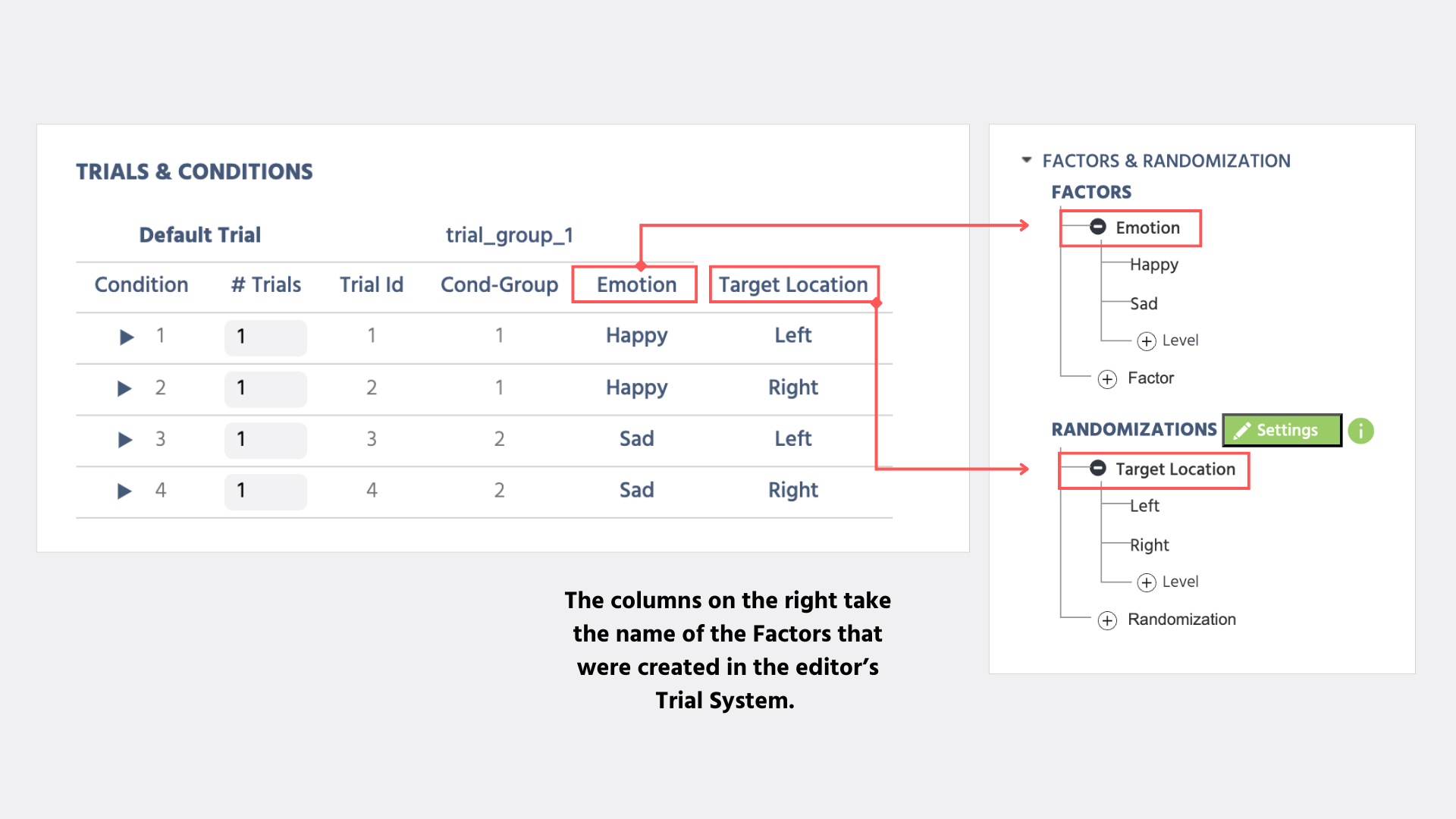
Aquí están los títulos de las columnas y sus descripciones:
- Condición: El número específico de Condición, hacer clic en él te permite acceder a ensayos específicos contenidos dentro de él.
- #Ensayos: El número de Ensayos dentro de una condición específica. Puedes establecer el número de ensayos por condición aquí.
- Id de Ensayo: El ID de Ensayo se actualiza automáticamente para coincidir con el número de ensayos que especificaste en la segunda columna.
- Grupo-Condición: Se refiere al Grupo de Condición basado en los factores que creaste.
- Factor 1 (Emoción) = Esta columna tomará el nombre del
Factorque creaste. Debajo de él, se enumeran los diferentes niveles. - Factor 2 (Ubicación Objetivo) = Toma el nombre del segundo
Factorque creaste con sus respectivos niveles.- Nota: Las columnas de Factores aquí se expanden automáticamente para reflejar tu diseño experimental y los factores únicos de tu estudio.
Para información sobre el ensayo por defecto, consulta la próxima sección.
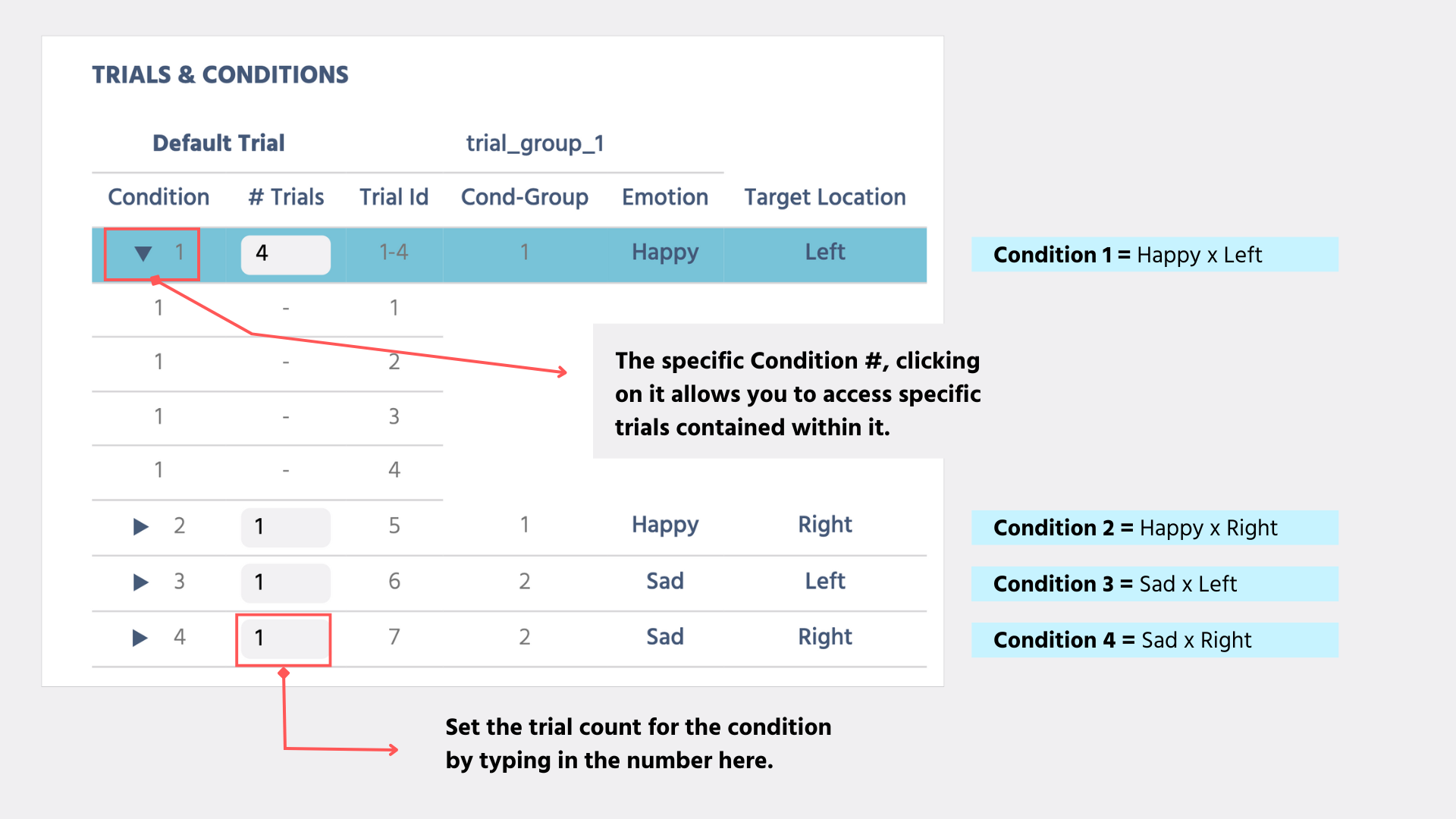
Ensayo por Defecto
La Tabla de Condiciones también está agrupada de acuerdo con los grupos de ensayos y cada grupo de ensayos tiene exactamente un "ensayo por defecto" en la Tabla de Condiciones. El ensayo por defecto se encuentra en la primera fila de cada grupo de ensayos, encima de las condiciones.
⚠️⚠️NOTA IMPORTANTE: Cuando se selecciona el ensayo por defecto, todos los cambios realizados se aplican a todos los ensayos en el grupo de ensayos. Cualquier variación (ensayo, condición, nivel), que se haya hecho antes de seleccionar el ensayo por defecto, será sobrescrita por cambios en el ensayo por defecto, ¡así que ten cuidado!
En general, modificar el ensayo por defecto restablece todos los ensayos en un grupo de ensayos al mismo valor "por defecto" y todos los ensayos dentro de un grupo de ensayos son seleccionados y editados simultáneamente. Esto es útil para definir la estructura general del marco.
Consejo de Flujo de Trabajo: Es más razonable colocar primero nuevos Objetos en el ensayo por defecto y luego ajustar para las variaciones deseadas, seleccionando la Condición o un ensayo específico.
📌 Ejemplo Práctico– Agregando un cruz de fijación para todos los ensayos: El video a continuación demuestra cómo agregar un marco de cruz de fijación a través del ensayo por defecto se aplica automáticamente a todas las otras condiciones y ensayos también.
Ensayos
Los ensayos se encuentran dentro de las Condiciones y son la unidad más básica en la jerarquía del Sistema de Ensayos. Cada condición se crea por defecto con un ensayo. El número de ensayos por condición puede ajustarse en la Tabla de Condiciones.
Uso: Si hay varios ensayos dentro de una condición, la condición se puede abrir (expandir) en la "Tabla de Condiciones" y se pueden seleccionar ensayos individuales. Los cambios consecutivos en el lienzo y objetos se aplicarán solo a este ensayo en particular.
Generar Ensayos Agregando Estímulos
La estructura del ensayo también se puede crear automáticamente a través del administrador de archivos y la función de selección múltiple integrada. Esto es útil si la variación es producida por diferentes contenidos de estímulos (imágenes, videos, sonidos diferentes, etc.). Para hacerlo, se debe seleccionar un objeto de imagen, video o sonido (contenedor), luego abrir el administrador de archivos a través del icono de carpeta en el panel de Propiedades del Objeto. Luego selecciona varias (2 o más) imágenes/videos/archivos de audio y haz clic en el ícono "Asignar" (símbolo de cuadrícula con flecha) en la esquina inferior derecha.
Se abrirá un nuevo menú preguntando cómo deseas usar estos archivos seleccionados múltiples. Aquí tienes 3 opciones principales sobre cómo asignar/utilizar los archivos seleccionados, con algunas sub-opciones, como se muestra en la imagen a continuación:
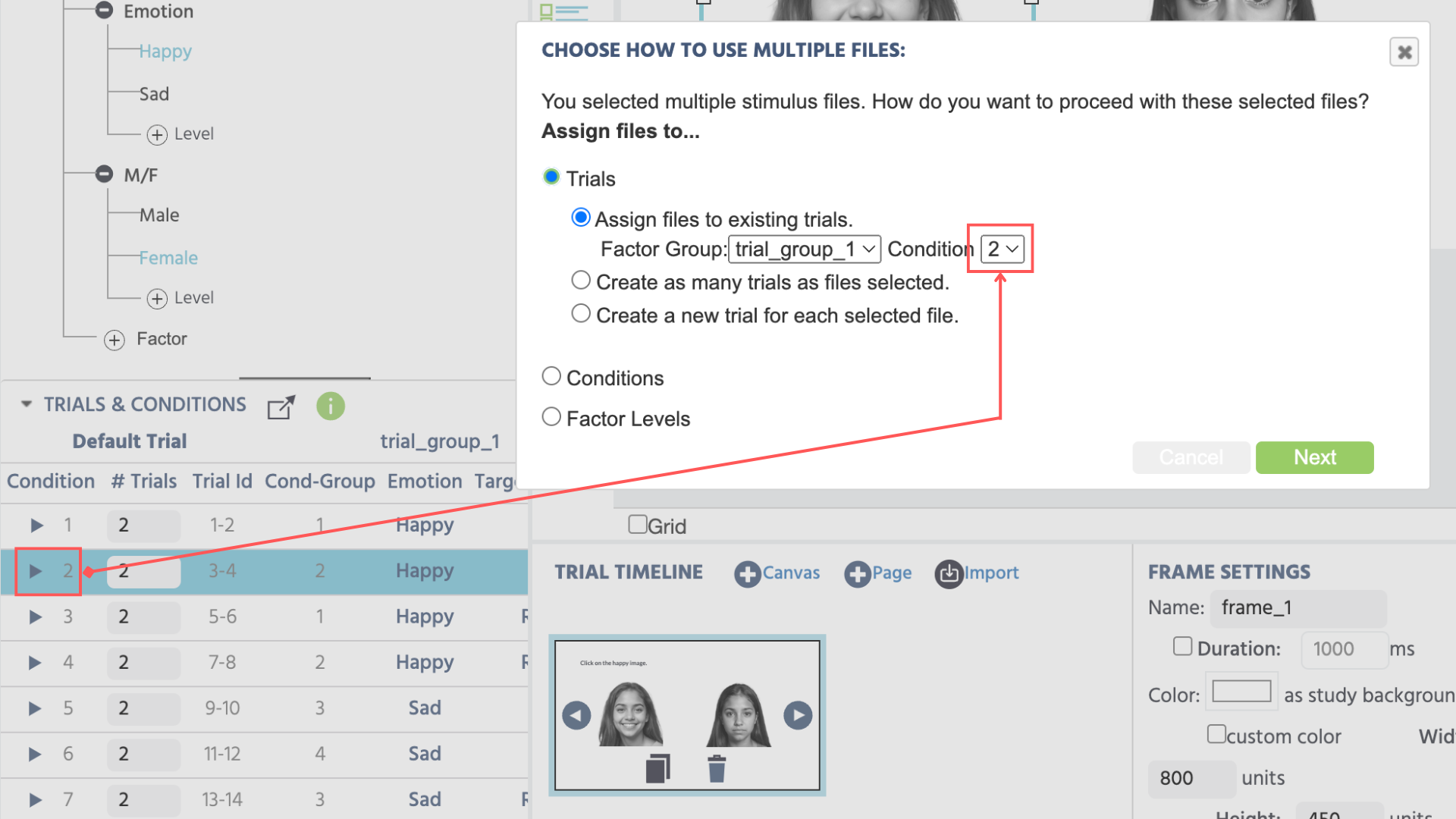
La imagen anterior muestra la opción A. Ensayos y especifica asignarlos a la Condición 2 porque eso es lo que está seleccionado en la tabla ‘Ensayos y Condiciones’ en la parte inferior izquierda.
A. Ensayos: Asignar los Archivos a los Ensayos
- Asignar los archivos a ensayos existentes: Los archivos de imagen/video/audio se asignarán a ensayos que ya existan en la condición seleccionada.
- Crear tantos ensayos como archivos seleccionados: Los archivos de imagen/video/audio se emparejarán con el número de ensayos en la condición seleccionada. Habrá exactamente 1 ensayo por cada archivo seleccionado. Los ensayos anteriores en la condición serán eliminados. Si has creado tus Factores, también puedes especificar bajo qué Condición deben subirse las imágenes (como en la imagen anterior).
- Crear un nuevo ensayo para cada archivo seleccionado: Para cada archivo de imagen/video/audio seleccionado, se añadirá un nuevo ensayo a la condición seleccionada. Los nuevos ensayos se agregarán a los existentes.
B. Condiciones: Asignar los Archivos a las Condiciones
- Esta opción asigna los archivos a un grupo de factores seleccionado y condiciones existentes.
C. Niveles de Factores: Asignar los Archivos a Niveles de Factores
- Asignar archivos a niveles de factores existentes: Los archivos de imágenes/video/audio se asignarán a niveles que ya existan en el factor seleccionado.
- Crear nuevos niveles dentro de un factor existente: Para cada archivo de imagen/video/audio, se añadirá un nuevo nivel al factor seleccionado. Los nuevos niveles se agregarán a los existentes.
- Crear un nuevo factor y nuevos niveles: Se creará un nuevo factor. Para cada archivo de imagen/video/audio, se añadirá un nuevo nivel a este nuevo factor creado. Habrá exactamente 1 nivel de factor para cada archivo seleccionado.
Después de elegir el método de asignación general, puedes determinar qué archivo debe ser asignado a qué ensayo, condición o nivel de factor. El menú respectivo mostrará dos listas, una para los archivos seleccionados (derecha) y otra para los elementos de asignación (izquierda). Luego puedes arrastrar y soltar archivos individuales de la derecha a la izquierda, determinando manualmente qué archivo debe asociarse a qué ensayo, condición o nivel de factor. Sin embargo, también puedes usar el botón "Asignar Automáticamente", que asignará todos los archivos automáticamente en un orden aleatorio. De esta manera, puedes configurar rápidamente tus asociaciones de estímulos.
📌 Ejemplo: Usando un Objeto en el editor para asignar archivos a tus ensayos: El video de abajo te da un ejemplo de cómo hacer clic en un objeto de imagen en el Sistema de Ensayos y subir tus estímulos en Labvanced:
Trabajando con Ensayos
Después de que se hayan configurado los grupos de factores, factores, niveles, condiciones y ensayos y se hayan añadido marcos y objetos, el siguiente paso para ti es afinar y modificar los elementos utilizando las Propiedades del Objeto de manera que diferentes ensayos muestren variaciones diferentes de estímulos como: los mismos estímulos en diferentes posiciones, con diferentes tamaños, o modificaciones similares. Aquí es de importancia central seleccionar el nivel de modificación apropiado para cada modificación realizada. En general, hay 4 niveles de modificación:
- Modificaciones en el Grupo de Ensayos usando el "Ensayo por Defecto": Cambia todos los ensayos dentro del grupo de ensayos seleccionado.
- Modificación de Nivel de Factor: Cambia todas las condiciones (y ensayos dentro de estas) en las que el factor seleccionado posee el nivel de factor seleccionado.
- Modificación de Condición: Cambia todos los ensayos dentro de la condición seleccionada.
- Modificación de Ensayo: Cambia solo el ensayo seleccionado.